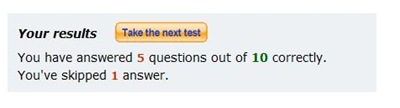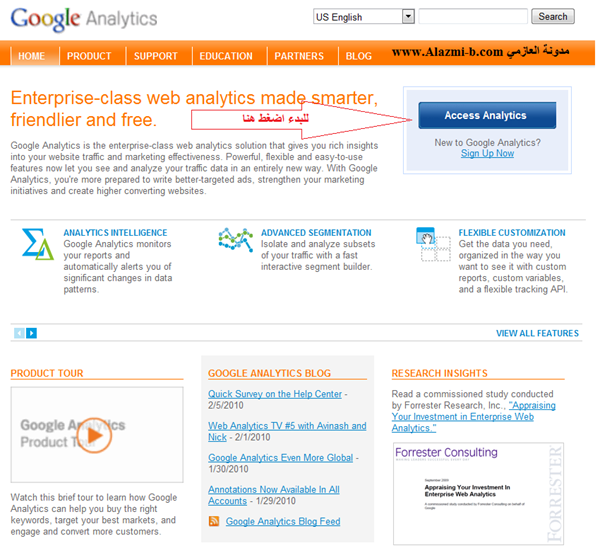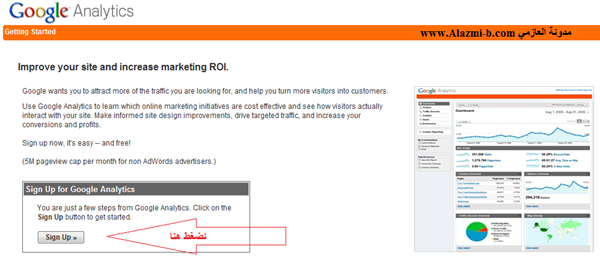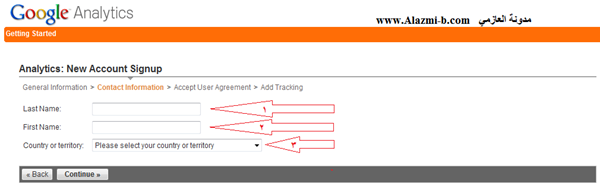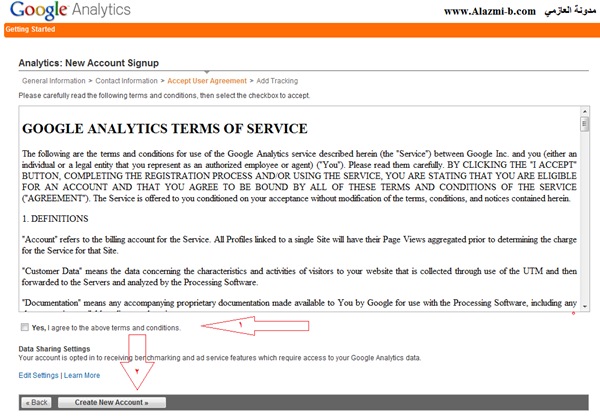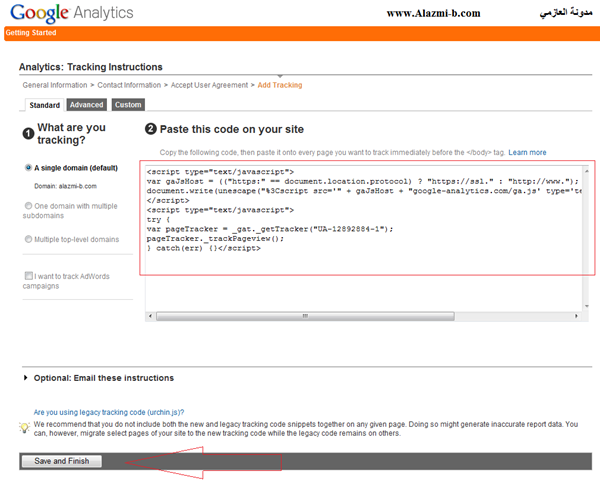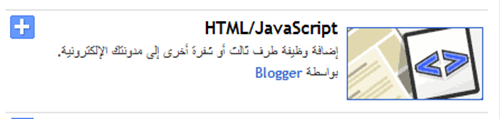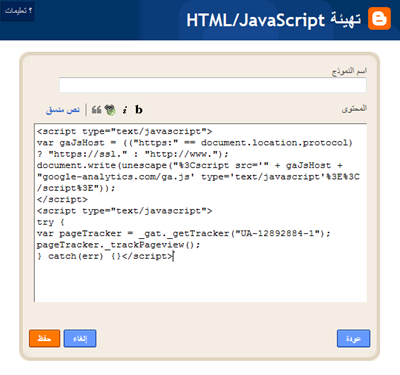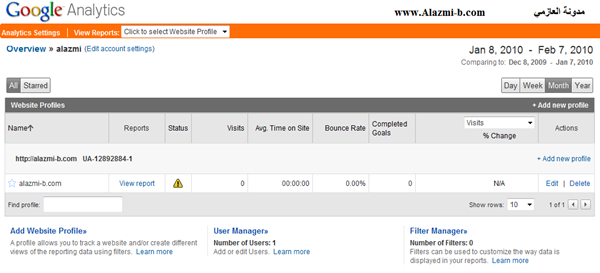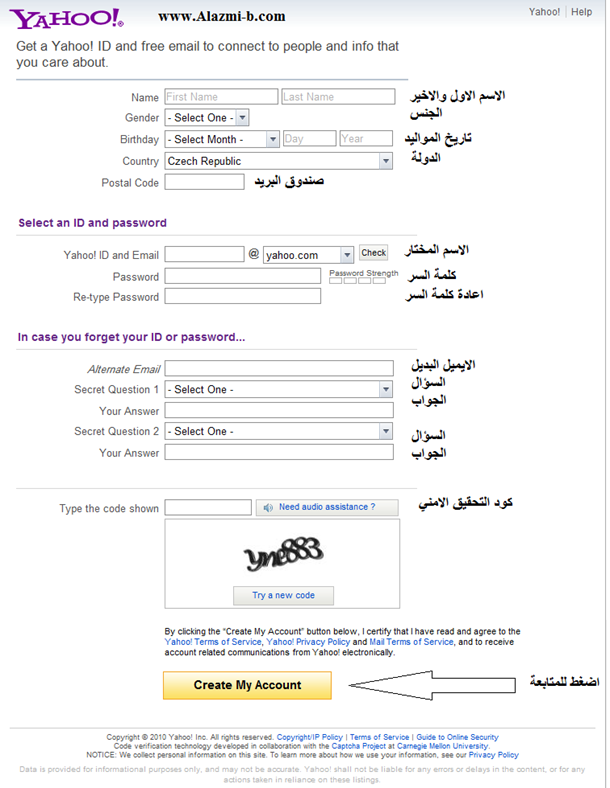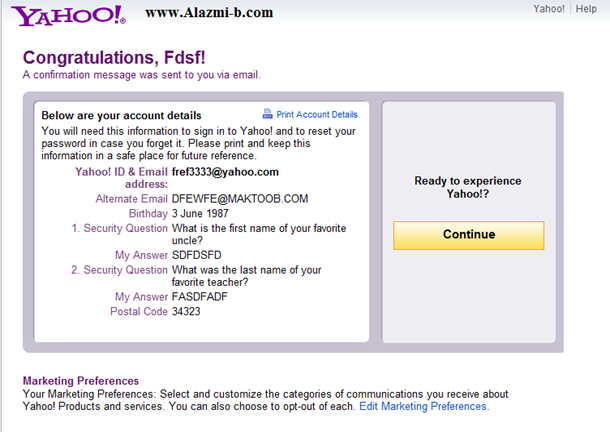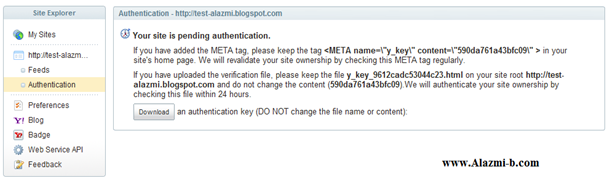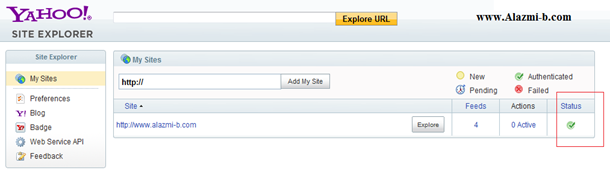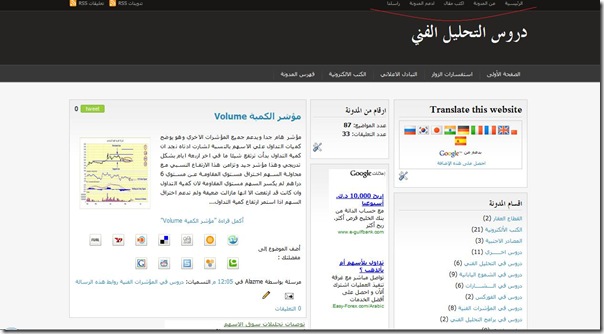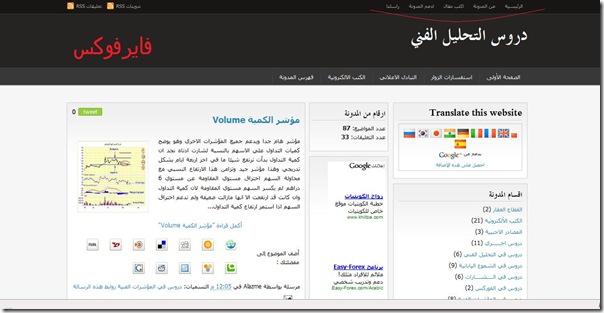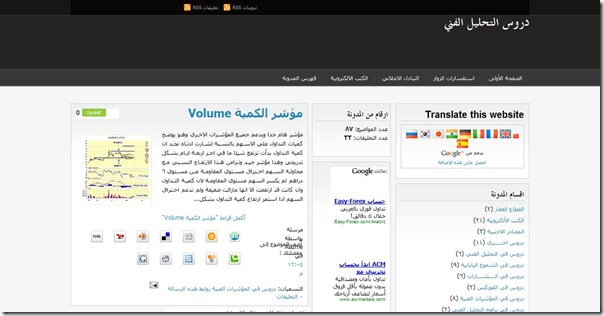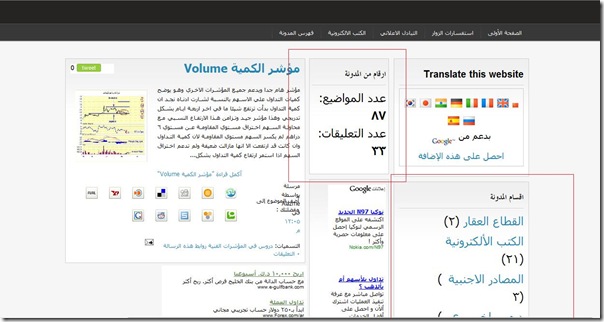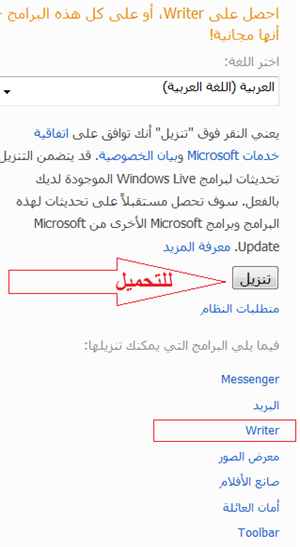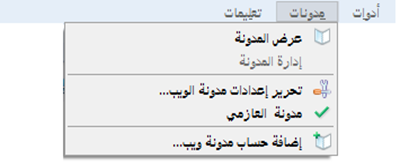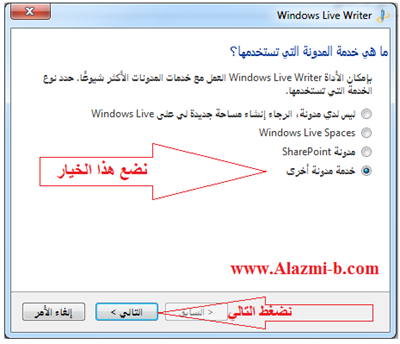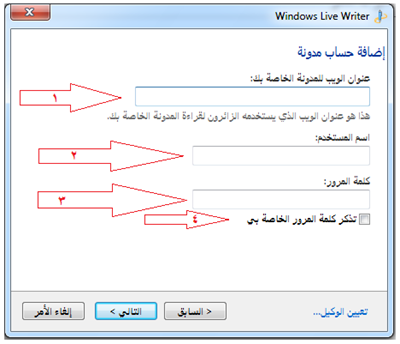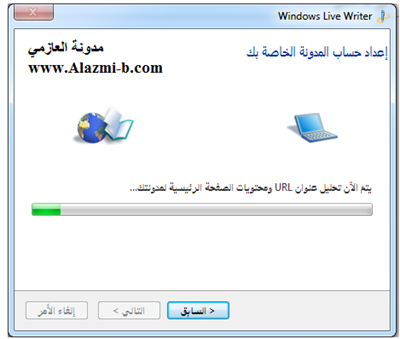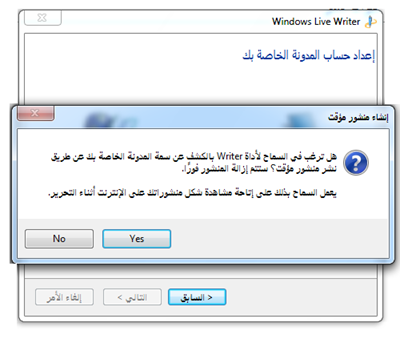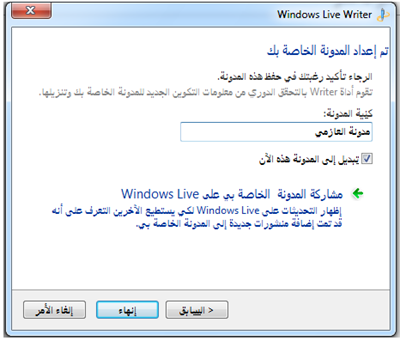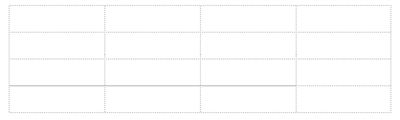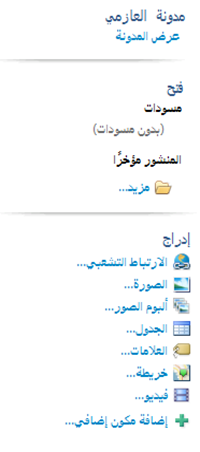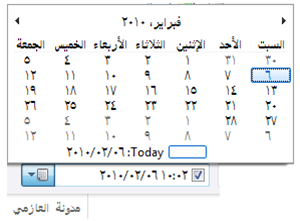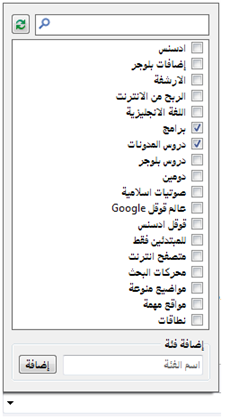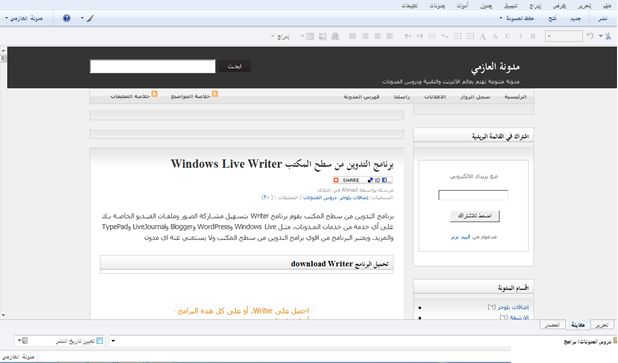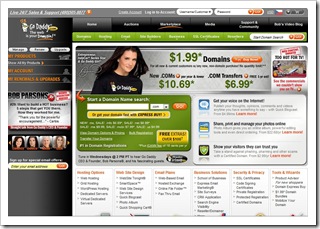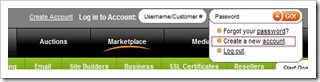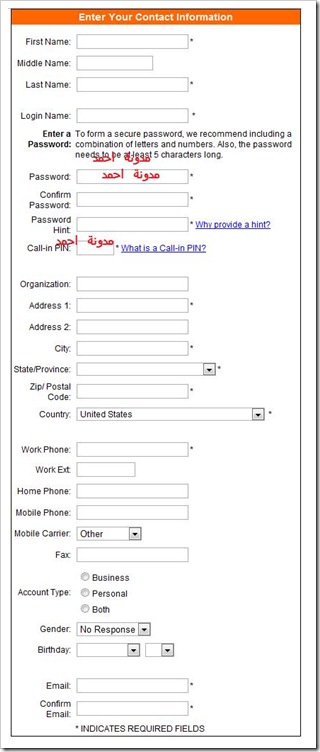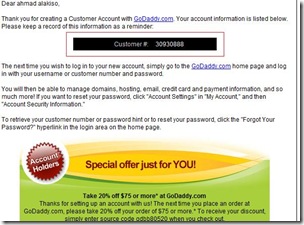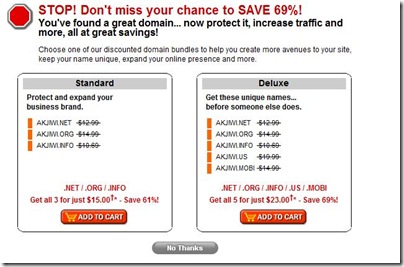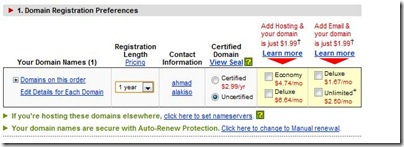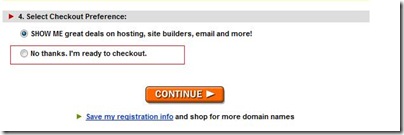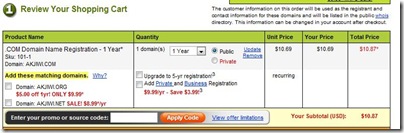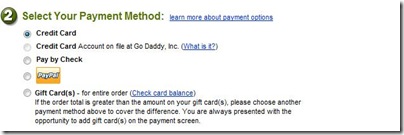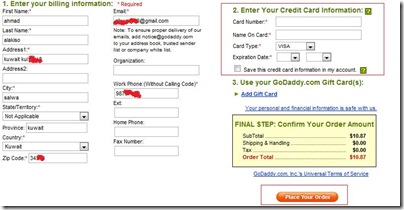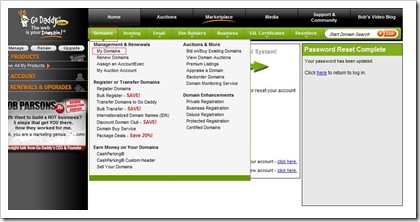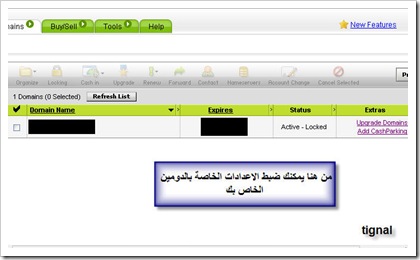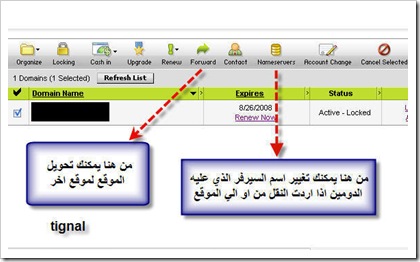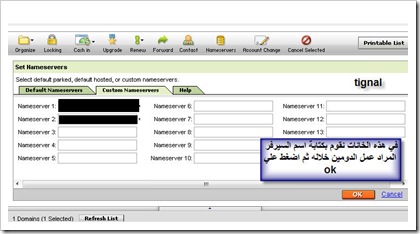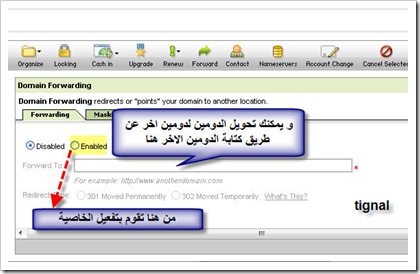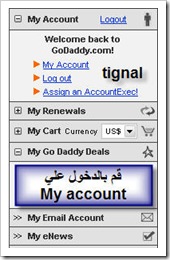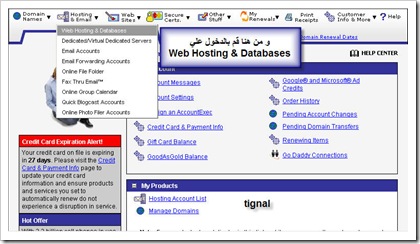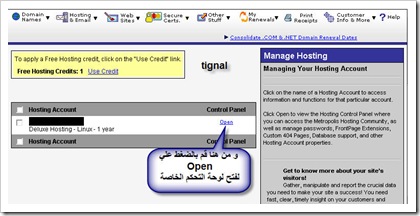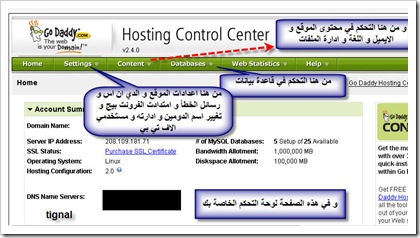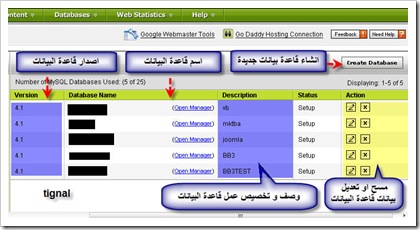طريقة التسجيل في الموقع
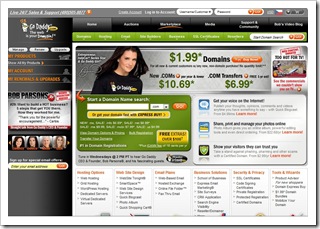
كل ما عليك التوجه لموقع الشركة قودادي و بعد الدخول الي الموقع نذهب الي Create Account

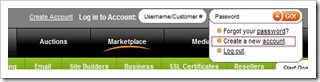
بعدها ستظهر لنا صفحة التسجيل ندخل البيانات المطلوبة وان واجهنا مشكلة نتابع شرح الصفحة بالاسفل
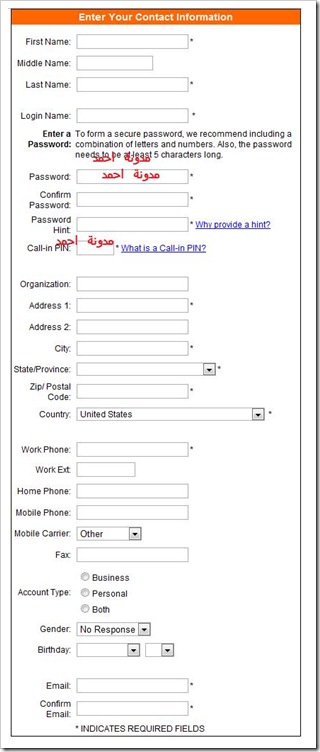
بالبداية الاسم وبعدها اسم الوالد وبعدها اسم العائلة بعدها نختار اسم مستخدم ثم ندخل الكلمة السرية ونعيد ادخالها مره اخري وبعدها نشاهد Hint نضع رمز سري او كلمة تذكيره بالكلمة السرية وكذلك نضع اربع ارقام في خيار Call-in PIN بعدها نأتي لاسم Organization وهي ان كانت لديك شركة تدخلها وان لم يكن فتدعها خالية ثم ندخل العنوان والمدينة ثم اترك خيار State/Province من دون اي تعديل واذهب لإدخال الرمز البريدي وبعدها الدولة ثم رقم الجوال وندخل الفاكس ان وجد وندخل ارقام اخري ان وجدت ونختار من Account Type الحساب Personal ونختار الجنس ذكر او انثي والميلاد ثم ندخل البريد الالكتروني ونعيد ادخالة بالنسبة للخيارات التي تخت مربع التسجيل ندعها مثل ما هي ونجد سؤال يقول Tell us how you heard about us نضع كلمة other وبعدها ننزل لاخر الصفحة ونختار CREATE A NEW ACCOUNT
بعدها نذهب للايميل للتاكد من وصول بريد من الشركة فيه رقم العميل ( في المربع الاحمر )
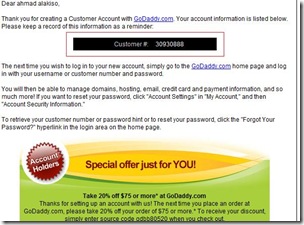
شراء الاسم من جودادي
بعد ما نتأكد من وصول البريد من الشركة نحفظ الرسالة لأنه يوجد فيها رقم مهم وهو رقم العميل ونرجع للموقع ونتابع يظهر لنا مربع البحث عن النطاقات  وهو المربع الذي بأمكانك ادخال اي اسم تريده ومشاهده ان كان متوفرا او لا للعلم ادخل الاسم فقط ولا تدخل الامتداد COM , NET وكذلك لاتدخل WWW ولذلك نتابع الشرح ….
وهو المربع الذي بأمكانك ادخال اي اسم تريده ومشاهده ان كان متوفرا او لا للعلم ادخل الاسم فقط ولا تدخل الامتداد COM , NET وكذلك لاتدخل WWW ولذلك نتابع الشرح ….
 نلاحظ ان ادخلت اسم ونشاهد انه الاسم متوفرا بالامتداد الموضحة بالاعلي لاحظ الامتداد باللون الازرق وفي اليمين تعطيك جودادي خيار اخر وهو اقتراح بعض الاسماء يمكنك ان تسجلها ونشاهد كذلك انه جميع اسم يوجد عنده سعر التسجيل الخاص فيه نختار الدومين المرغوب بوضع علامة صح عليه ونتابع بالضغط علي كلمة Add and Proceed to Checkout الموضحة اسفل مربع الحجز باللون البرتقالي
نلاحظ ان ادخلت اسم ونشاهد انه الاسم متوفرا بالامتداد الموضحة بالاعلي لاحظ الامتداد باللون الازرق وفي اليمين تعطيك جودادي خيار اخر وهو اقتراح بعض الاسماء يمكنك ان تسجلها ونشاهد كذلك انه جميع اسم يوجد عنده سعر التسجيل الخاص فيه نختار الدومين المرغوب بوضع علامة صح عليه ونتابع بالضغط علي كلمة Add and Proceed to Checkout الموضحة اسفل مربع الحجز باللون البرتقالي
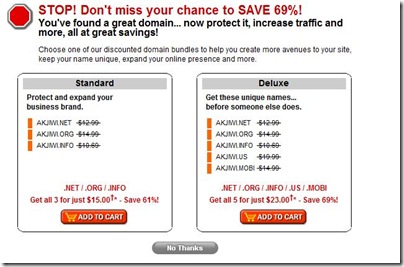
نضغط علي No Thanks ونتابع …
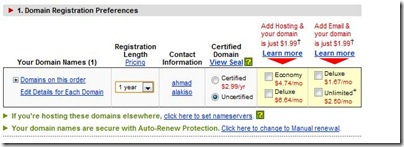
في هذه الصفحة نختار العمر المراد الحجز فيه سنة سنتين ثلاث حسب الرغبة
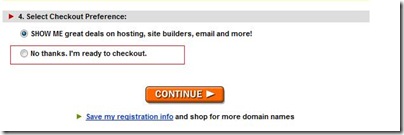
نختار الخيار الموضع باللون الاحمر No Thanks . i`m ready yo checjout ونضغط علي CONTINUE
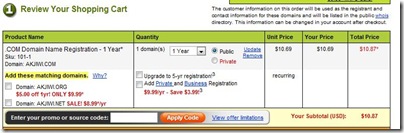 نشاهد الفاتورة ومعلومات الحجز ونتاكد منها جيدا وبعدها نذهب الي الخيار الثاني من الصفحة وهو
نشاهد الفاتورة ومعلومات الحجز ونتاكد منها جيدا وبعدها نذهب الي الخيار الثاني من الصفحة وهو
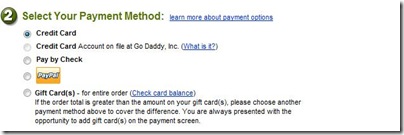 نختار طريقة الدفع المرغوبة ومن ثم نكمل الي الخيار الذي بعده
نختار طريقة الدفع المرغوبة ومن ثم نكمل الي الخيار الذي بعده
 نوافق علي الشروط بوضع علامة صح علي الخيارين اعلا ونكمل بالضغط علي Continue With Checkout
نوافق علي الشروط بوضع علامة صح علي الخيارين اعلا ونكمل بالضغط علي Continue With Checkout
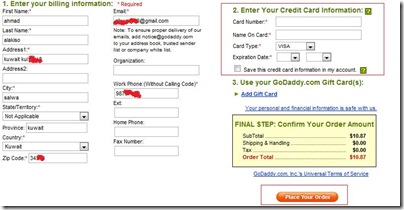
نراجع المعلومات جيدا وبكل دقة ومن ثم نذهب للمربع المعلم عليه بالاحمر وهي معلومات بطاقة الفيزا وندخل المعلومات بشكل جيدا وان كنت تريد الموقع يحتفظ ببيانات الفيزا لأي حجوزات في المستقبل ضع علامة صح علي Save this credit card information in my account وكذلك نتاكد من معلومات الدفع الفاتورة و من نذهب الي المربع الاخر المعلم عليه بالاحمر وهي كلمة Place Your Order ومبروك حصولك علي الدومين والاسم الجديد :)
شرح لوحة تحكم الدومين جودادي
بما انك الان امتلك الدومين الخاص فيك يجب ان تتعلم طريقة التحكم فية ! اذا عليك تعلم لوحة التحكم الخاصه في الدومين ,,, اذا كل ماعليك هو تسجيل الدخول ومن ثم الذهاب للوحة التحكم ! كيف ؟ شاهد المثال بالصورة ادني
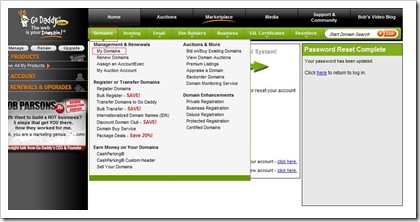 كل ماعليك بعد تسجيل الدخول الضغط علي Domaines وبعدها الي My Domaines وندخل لوحة التحكم وهي كما موضح ادني ,,, (شرح لوحة التحكم فقط منقول وهو علي هذا الرابط )
كل ماعليك بعد تسجيل الدخول الضغط علي Domaines وبعدها الي My Domaines وندخل لوحة التحكم وهي كما موضح ادني ,,, (شرح لوحة التحكم فقط منقول وهو علي هذا الرابط )
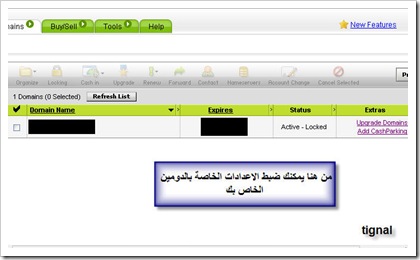
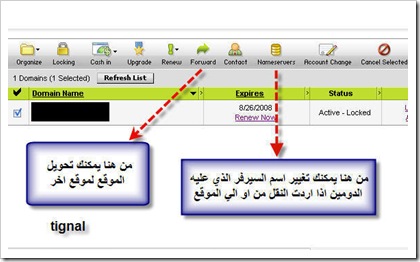
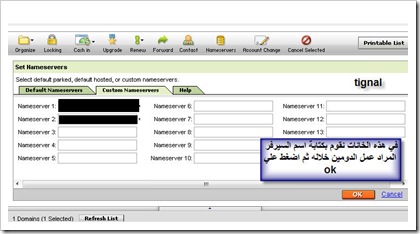
و نستخدم هذه الصفحة عند النقل من و الي موقع اخر ، و ال defult name server يكون بها ال Name server الخاصة بموقع جودادي و التي يمكن الرجوع لها عند التحويل من و الي الموقع ، و عند الحاجة للتحويل من موقعك لاخر نقوم بالضغط علي forward و نقوم بالضغط علي enable للتفعيل ثم نقوم بكتابة الموقع الاخر كما في الصورة :
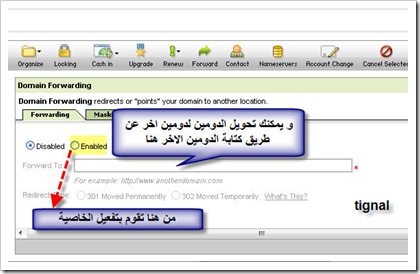
للدخول للوحة التحكم الخاصة بك (control Panel) و لوحة تحكم ال Database نتبع التالي :
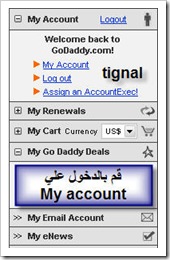
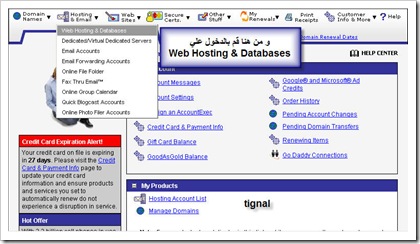
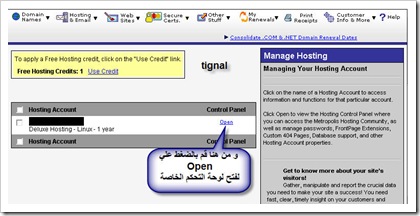
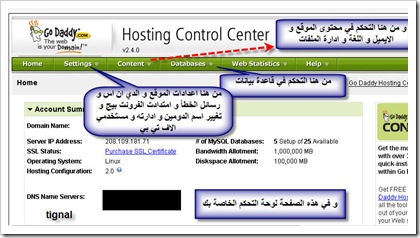
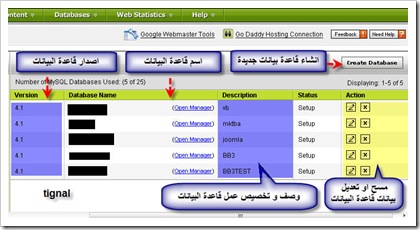

و لتنزيل قاعدة البيانات لجهازك ،،و نقوم بالدخول ببرنامج ال FTP بإسم المستخدم و كلمة السر للموقع و تنزيل قاعدة البيانات من المجلد :_db_backups الذي يحتوي علي جميع النسخ الاحتياطية لقواعد البياناتو التي نحتاجها ايضا في التحويل من الموقع لموقع اخر ،،و للتحويل الموقع السيرفر لسيرفر اخر ، نقوم بتنزيل المحتويات للموقع عن طريق برنامج ال FTP ثم رفعها للسيرفر المراد التحويل له عن طريق البرنامج ،،ثم عمل قواعد بيانات بنفس القواعد علي الموقع و نقوم بتحميل ال database backups لها و التي قمنا بتنزيلها من قبل ، و من ثم نقوم بتغيير ال name servers للموقع الجديد و ان لم تكن تعرفها يمكنك الاتصال بالسيرفر المزود للموقع المراد النقل اليه او البحث في قسم المساعدة له ، و يمكن ايضا عن طريق تغيير ال DNS للموقع الجديد ،،و للنقل من السيرفر الاخر لسيرفر جودادي نعمل نفس الخطوات لكن بالنسبة للموقع الاخر ،،